很多用户的电脑都是通过无线来上网的,在win7系统下我们可以点击网络图标然后连接无线上网,但是如果我匀遇到无线无法连接无线显示红叉时又要怎么办呢?下面小编和和大家分享下关解决经验。
解决方法一:
1、点击开始菜单,打开控制面板,将右上角的查看方式修改为“大图标”或者“小图标”,然后找到网络和共享中心点击打开;
2、打开网络和共享中心,找到更改适配器,如图:
3、打开更改适配器,看看有线和无线是否都启用了(因为我用的是有线,所以大家不要和我的一样,我只是告诉大家应该找哪里),如果没有启用,则选中后右键单击,选择“启用”即可:
方法二:请您确认无线网卡开关已开启
将无线网卡开关向右侧拨动后,无线网卡就处于开启状态,如图所示:
同时无线网卡的指示灯也会亮起
如果没有找到这些标识,说明您的电脑没有物理开关,只需要功能键开关就可以了
注:功能键开关需要您在安装电源管理和无线网卡驱动后方能使用。您可按下Fn+F5(F7/F9等功能键开启无线网卡;部分机型可直接按相应的键盘快捷键,下图以(昭阳K27的键盘)为例
但有的机型直接按下相应的快捷键(F7位置)即可开启无线网卡
在打开的功能设置界面上,选择将无线网卡状态设置为“开启”后无线网卡就可以正常使用了
解决方法三:系统服务启动失败导致的
1、win7系统有个WLAN AutoConfig服务,如果不打开,也会出现无线网络叉叉的现象。
2、打开方法:开始->运行 输入services.msc 点击确定就打开 Windows服务列表。找到WLAN AutoConfig然后重启一下,并且设置为以后开机自启动。
解决方法四:网卡驱动问题
1、你需要右击计算机,点击“管理”,然后打开设备管理器,看看类似有没有带感叹号的设备,如果有就是驱动问题,下面的截图是驱动装好的时候
2、如果驱动不是你现在的系统适用的,一定要卸载干净后装上官网提供的正确地驱动。
3、这个毛病会在任何时候出现,一般是刚装完系统的电脑出现较多。有些无线网卡驱动很矫情,需要主板芯片组驱动先安装好才可以,请知晓。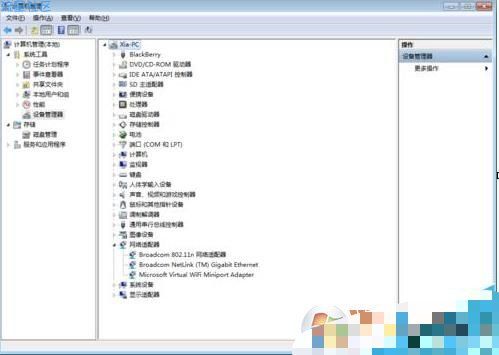
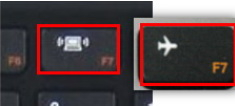


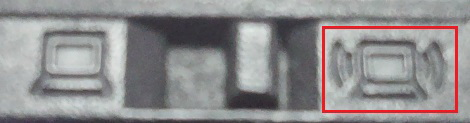
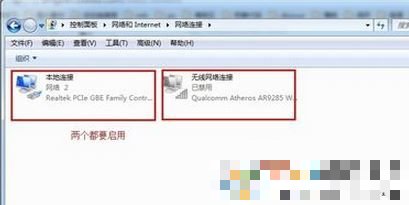
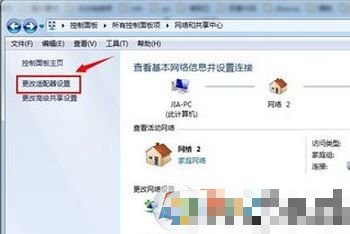
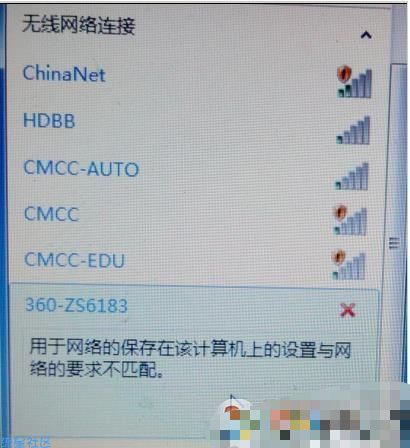
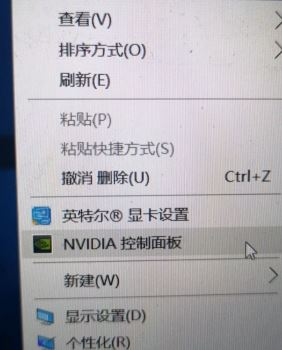
解决方法一:
1、点击开始菜单,打开控制面板,将右上角的查看方式修改为“大图标”或者“小图标”,然后找到网络和共享中心点击打开;
2、打开网络和共享中心,找到更改适配器,如图:
3、打开更改适配器,看看有线和无线是否都启用了(因为我用的是有线,所以大家不要和我的一样,我只是告诉大家应该找哪里),如果没有启用,则选中后右键单击,选择“启用”即可:
方法二:请您确认无线网卡开关已开启
将无线网卡开关向右侧拨动后,无线网卡就处于开启状态,如图所示:
同时无线网卡的指示灯也会亮起
如果没有找到这些标识,说明您的电脑没有物理开关,只需要功能键开关就可以了
注:功能键开关需要您在安装电源管理和无线网卡驱动后方能使用。您可按下Fn+F5(F7/F9等功能键开启无线网卡;部分机型可直接按相应的键盘快捷键,下图以(昭阳K27的键盘)为例
但有的机型直接按下相应的快捷键(F7位置)即可开启无线网卡
在打开的功能设置界面上,选择将无线网卡状态设置为“开启”后无线网卡就可以正常使用了
解决方法三:系统服务启动失败导致的
1、win7系统有个WLAN AutoConfig服务,如果不打开,也会出现无线网络叉叉的现象。
2、打开方法:开始->运行 输入services.msc 点击确定就打开 Windows服务列表。找到WLAN AutoConfig然后重启一下,并且设置为以后开机自启动。
解决方法四:网卡驱动问题
1、你需要右击计算机,点击“管理”,然后打开设备管理器,看看类似有没有带感叹号的设备,如果有就是驱动问题,下面的截图是驱动装好的时候
2、如果驱动不是你现在的系统适用的,一定要卸载干净后装上官网提供的正确地驱动。
3、这个毛病会在任何时候出现,一般是刚装完系统的电脑出现较多。有些无线网卡驱动很矫情,需要主板芯片组驱动先安装好才可以,请知晓。
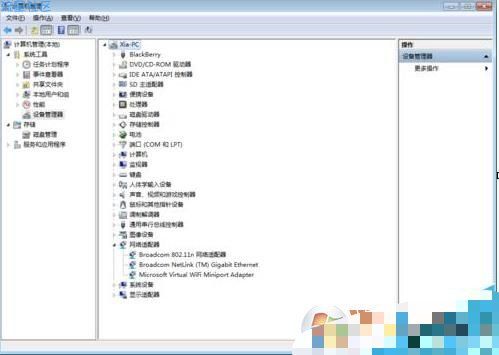
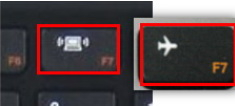


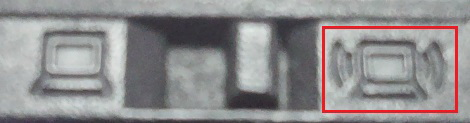
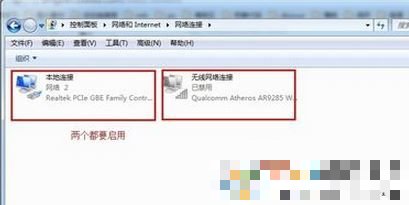
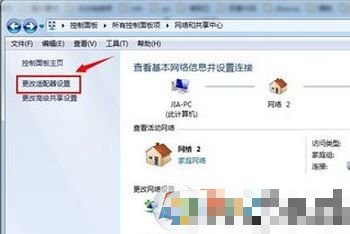
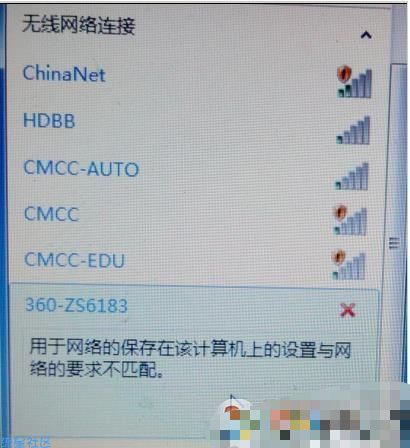
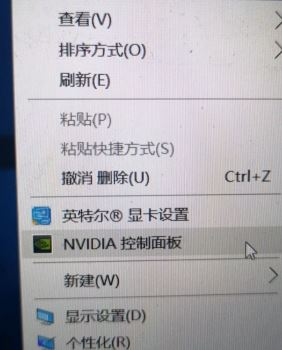


 返回首页
返回首页
 玩机美化
玩机美化


